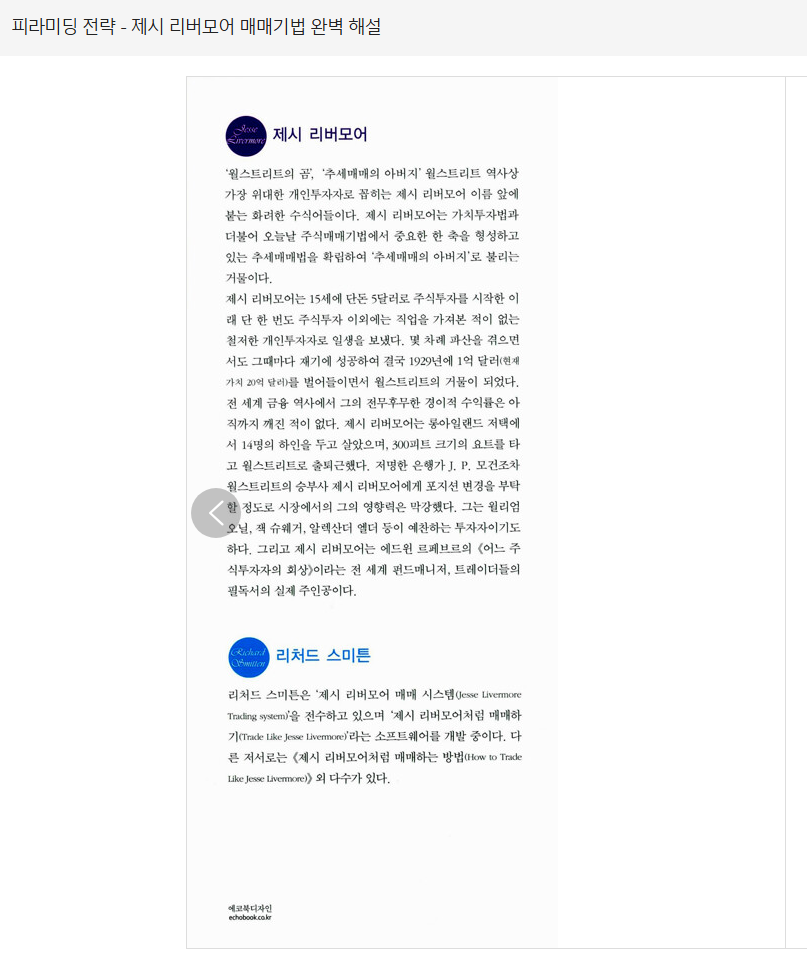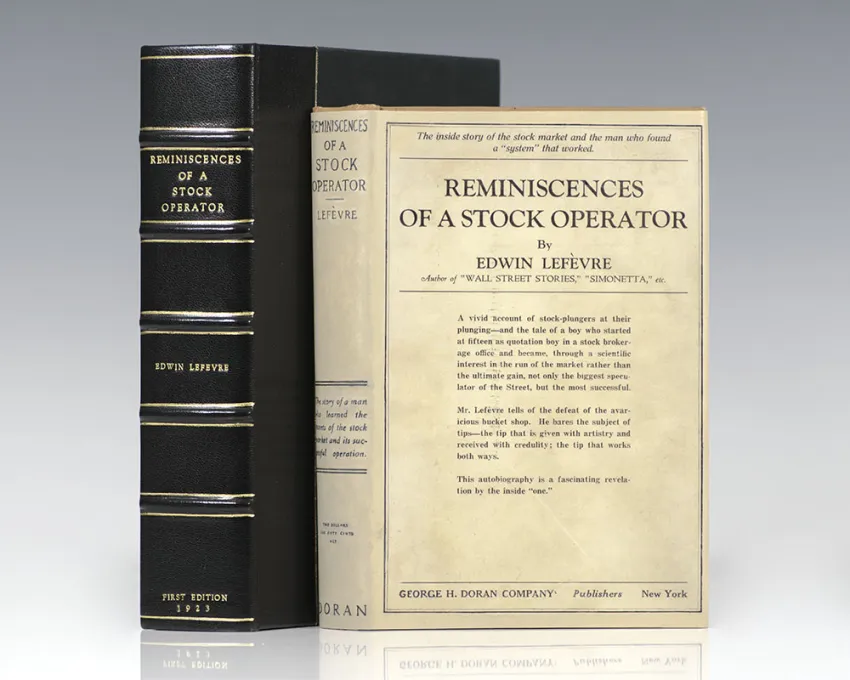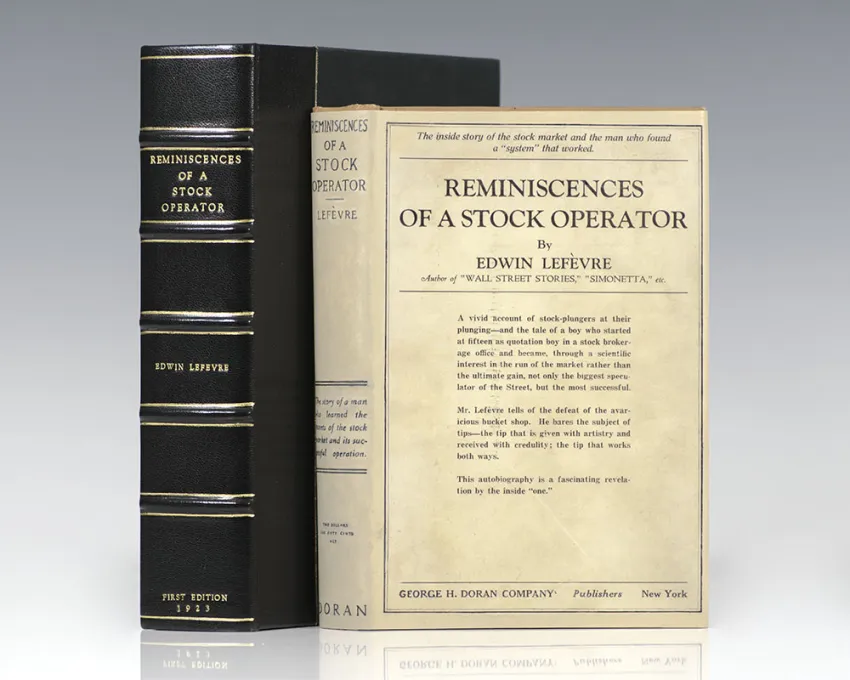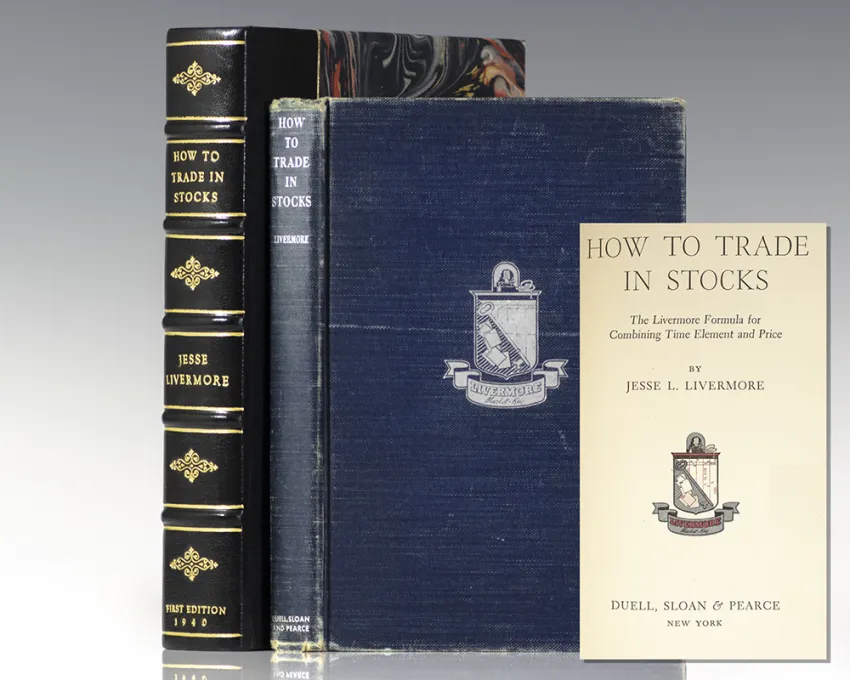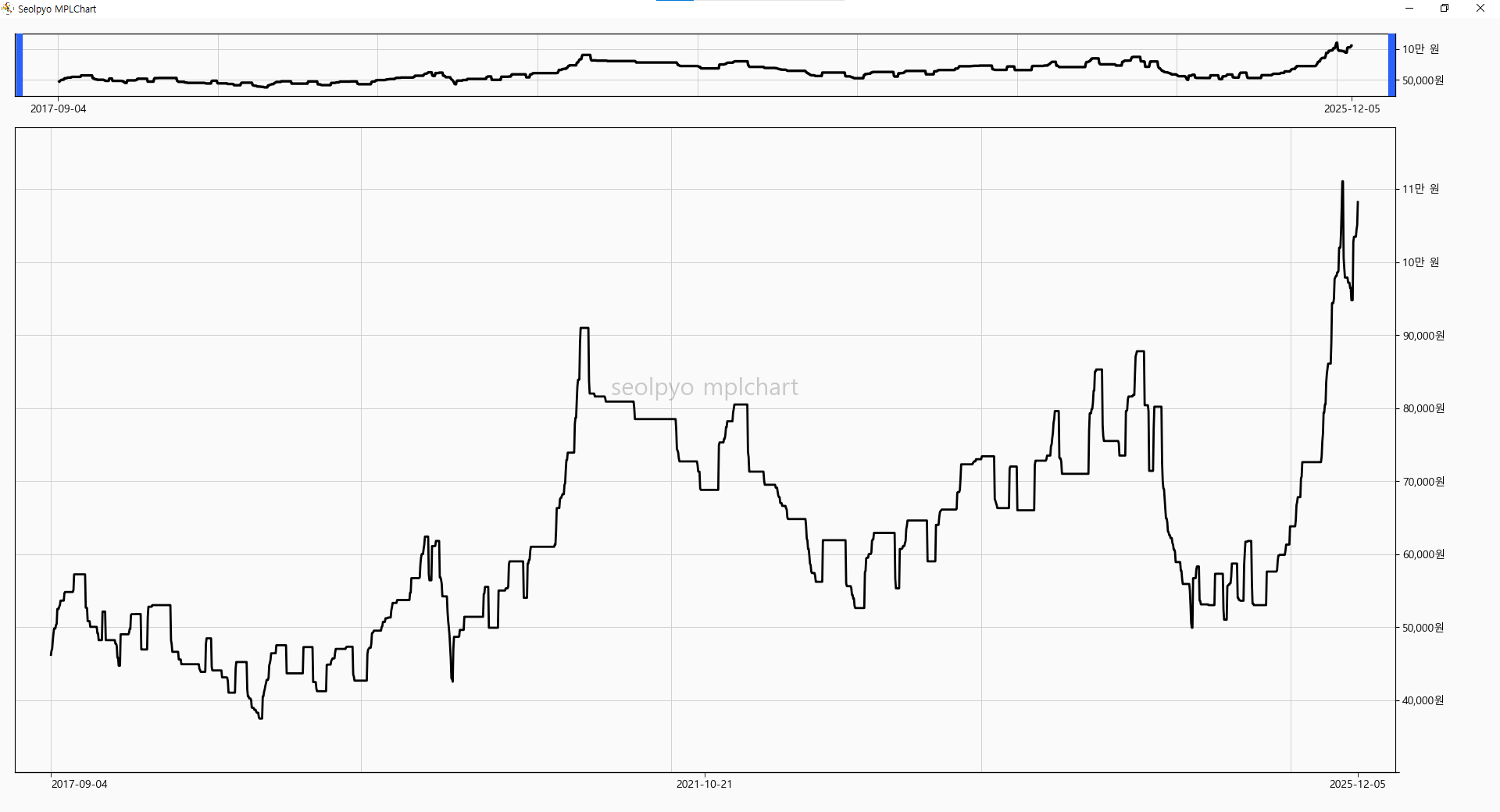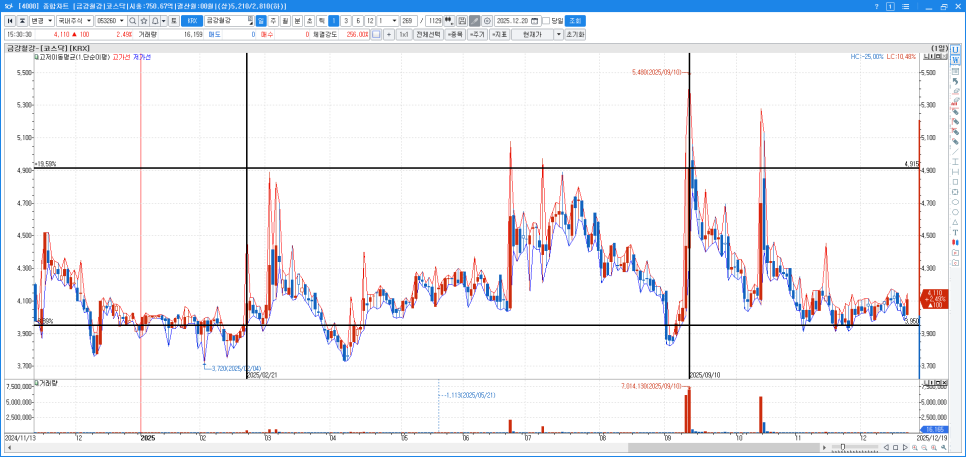(2025.09.13) 수정됨.
Nano 에디터로 log 파일 비우기
이 글은 nano 에디터로 log나 nohup.out과 같은 로그 기록 텍스트를 지우는 것이 목적이다.
단순히 파일을 삭제하는 것이라면 "rm {파일명}" 명령만 사용하면 되지만, 파일을 삭제하면 안되는 상황이 있다.
파일을 삭제하면 안되지만, 기존 텍스트를 비워야 하는 상황에서 사용하기 위한 방법이다.
Nano 에디터 기능을 이용한 방법
파일을 새로 만들 경우, 그 파일에 로그를 남기지 못하게 되는 경우에는 에디터를 사용해 내용을 비워줘야 한다.
- Ctrl + Shift + 6(^) 키를 입력한다. 영역 선택이 가능해지고, 방향키를 이용해 커서를 우측이나 아래로 이동시켜보면 커서의 이동 공간만큼 텍스트가 선택된다.
- Ctrl + Shift + -(_) 키를 입력한다. 현재 열람 중인 파일의 몇 번 행으로 이동할지 선택할 수 있다. "-1"을 입력하여 가장 마지막 행으로 이동한다.
- Ctrl + K 키를 입력한다. 잘라내기 명령어다. 전체 텍스트가 사라지며, 실수로 잘라낸 경우에는 Ctrl + U 키를 입력하면 메모리에 저장된 내용들을 붙여넣기 할 수 있다.
- Ctrl + X 키를 입력해 변경 내용을 저장한다. "Save modified buffer?"라는 저장할지를 묻는 문구가 나온다면 Y 키를 입력하면 된다.
파일 편집 중 내용이 변경되었다면 "[ File on disk has changed ]"라는 에러 문구를 빨간색으로 노출한 다음, "File was modified since you opened it; continue saving?"이라는 문구를 노출하며 변경된 내용을 무시하고 저장할지를 묻는데, Y 키를 입력하면 내가 편집한 내용으로 저장이 된다.
리눅스 기능을 이용한 방법
파일을 새로 만들어도 문제가 없는 경우에는 빈 파일을 덮어써버리면 된다.
[ehco -e "" > {파일명}] 명령을 사용하면 파일을 덮어쓸 수 있다.
$ echo -e "" > {파일명}
# nohup.out을 빈 텍스트 파일로 만들기
$ echo -e "" > nohup.out
파일 백업하고 비우기
"cp {파일명} {백업파일명}" 명령을 사용하면 백업 파일을 만들고 본 파일을 비우는 것이 가능하다.
다음과 같이 명령을 입력하면 nohup.out.backup을 만든 다음, nohup.out 파일을 비운다.
$ cp {파일명} {백업파일명}; echo -e "" > {파일명}
# nohup.out의 백업 파일을 만들고, 파일 비우기
$ cp nohup.out nohup.out.backup; echo -e "" > nohup.out